在电脑排版这种无聊的文字形式天天充斥着生活,偶而看到一个古文风的东东往往会给大家眼前一亮的感觉。这篇教程主要是向脚本之家的朋友分享在Word中制作漂亮古文风的古信笺方法,喜欢的朋友快快来学习吧!.
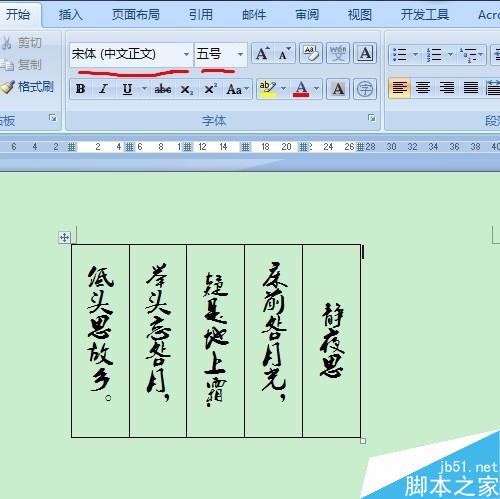
方法/步骤
1、点击”插入“,找到”表格“中的”绘制表格“点击。(Word2003与2007的位置有些不同)
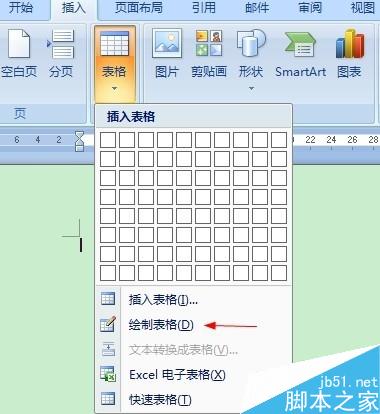
2、作出表格外框。(后续可以适当的美化,加入图片啊,颜色调整之类)。

3、在已绘制好的表格上单击右键,弹出表格编辑菜单。选定”文字方向“打开。
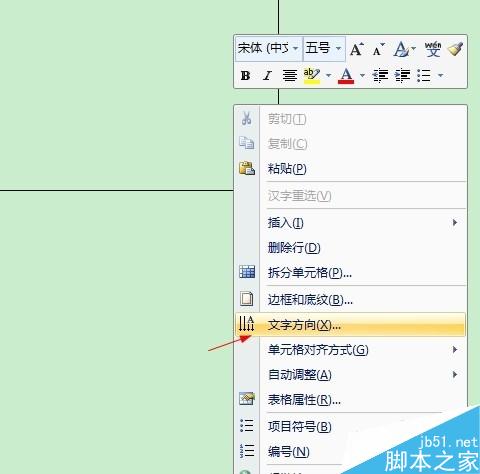
4、弹出文字对话框,选择竖排并确定。注意此处字的方向,不要倒了。
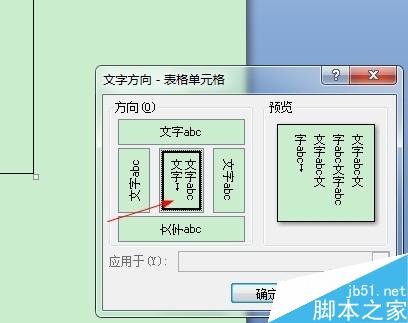
5、选定表格,再选择上方文字格式中的”水平居中“
word编辑页码
我们在制作word文档时,有时会需要做上封面、目录、摘要,而封面、目录、摘要不需要添加页码,也就是说第一页应从整份文档的中间某页开始,那么下面是小编为您介绍怎样在wrod文档的中间某页开始设置页码,希望能帮助你。 word编辑页码方法一: 首先打开一份word文档,此时显示的是文档的真正的第一页。本篇示范文档共
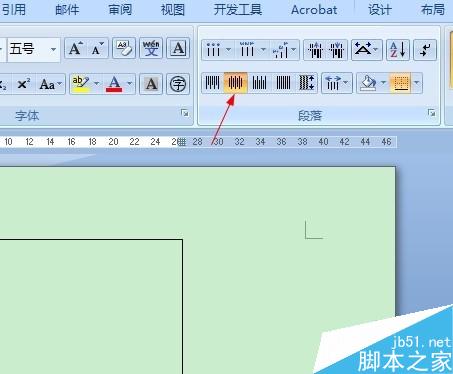
6、输入内容。些处以诗为例。注意退格时要考虑到整体和美观。
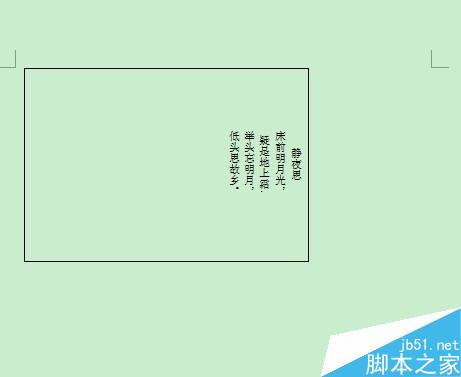
7、完成后点击”绘制表格“加入必要的分栏。可根据喜好选用与调整。
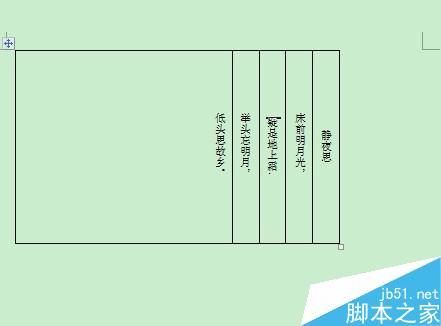
8、左键单击表格,弹出表格的编辑菜单后选取”自动调整“项。推荐其中的”按内容调整“。
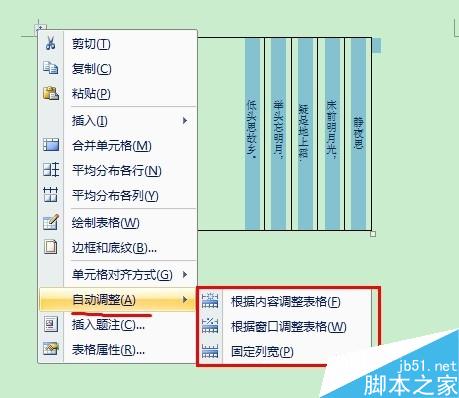

9、选取适当的字体与文字大小。
若需要底纹与美化可在此基础上进行再设置即可。

注意事项
选取不同颜色的纸打印或是选不同的背景会让它更漂亮。
以上就是在Word中制作漂亮古文风的古信笺方法介绍,操作很简单的,大家学会了吗?希望这篇文章能对大家有所帮助!
制作Word的基本表格和漂亮表格的方法
我们在使用Word制作和编辑表格时,可以使用表格样式快速制作出基本的表格和漂亮的表格,小编就介绍一下使用样式和改变默认表格样式的方法,希望能帮助您。 制作Word表格的最基本方法: 一、绘制表格 用绘制表格的方式来制作表格,虽说是繁琐了些,或在应用熟练的人们手中简直是多余,但对于初学者,我建议大家还是应该掌





